在日常WPS操作中,如何突出显示大量数据中的特定单元格呢?
1、 打开WPS表格,选择需要对比的数据区域。
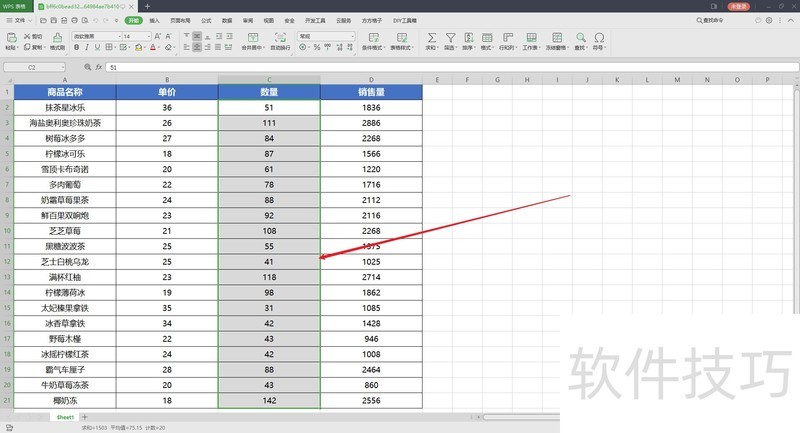
2、 点击“开始”选项卡,选择“条件格式”
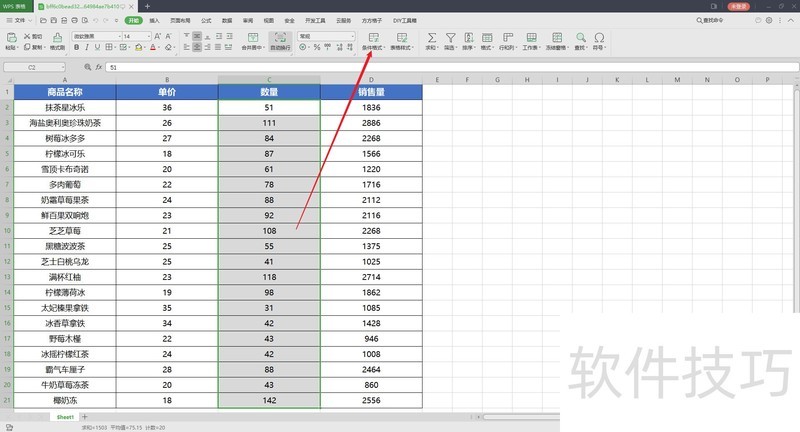
3、 在条件格式中选择“突出显示单元格规则”。
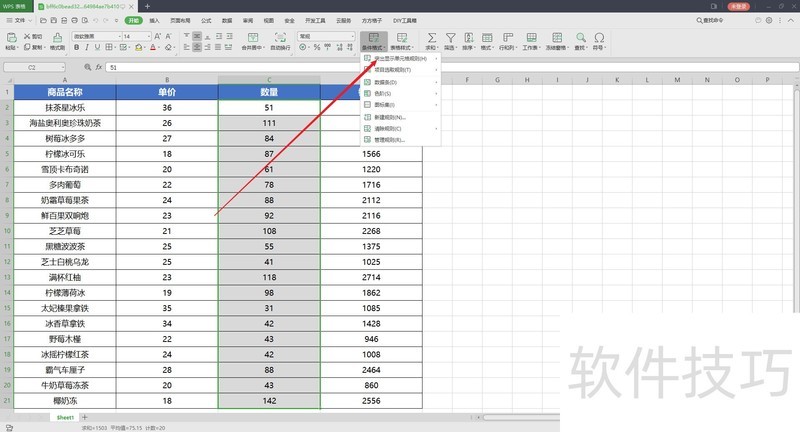
4、 在突出显示单元格规则中选择条件参数,这里以大于为例,选择“大于”。
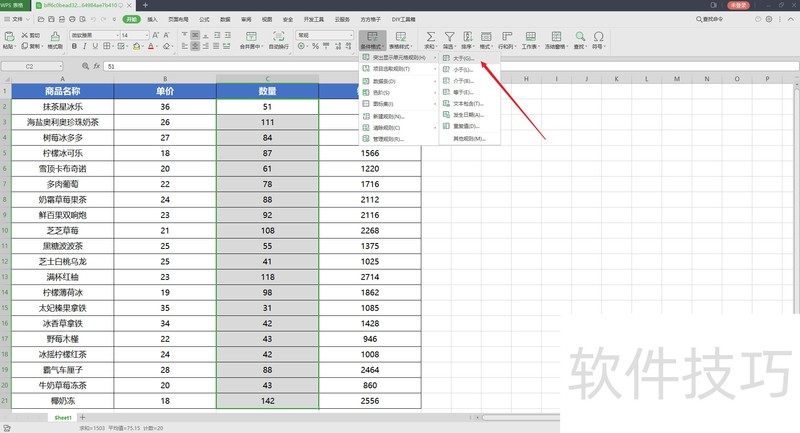
5、 在大于窗口输入大于的参数,设置为选择突出显示的颜色,点击确定。
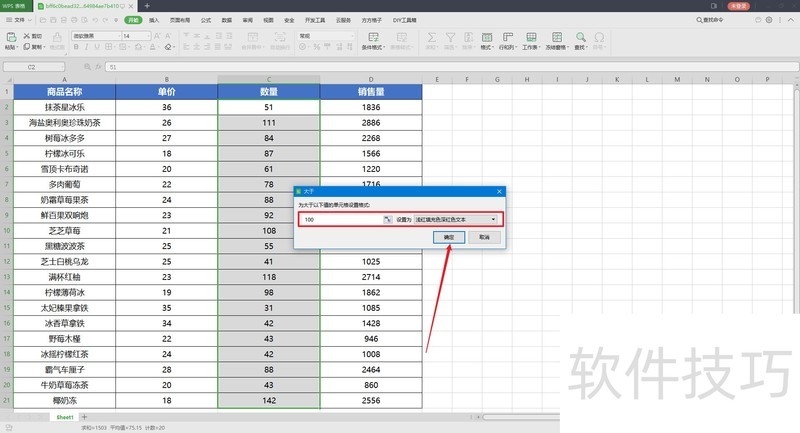
文章标题:WPS表格怎么利用单元格规则突出显示数据?
文章链接://www.hpwebtech.com/jiqiao/207043.html
为给用户提供更多有价值信息,ZOL下载站整理发布,如果有侵权请联系删除,转载请保留出处。
- 上一问:wps表格下拉选项怎么设置
- 下一问:office2013电话激活具体步骤
相关软件推荐
其他类似技巧
- 2024-08-21 15:02:02WPS表格怎么利用单元格规则突出显示数据?
- 2024-08-21 14:58:01wps表格下拉选项怎么设置
- 2024-08-21 14:55:01WPS WORD文档如何添加水印
- 2024-08-21 14:54:02如何用手机版WPS制作简历
- 2024-08-21 14:53:02wps2019怎么在项目符号添加下划线?
- 2024-08-21 14:52:01WPS文档如何快速添加封面
- 2024-08-21 14:51:02WPS 表格如何快速替换大量数据
- 2024-08-21 14:50:02WPS文档如何去掉裁剪标记
- 2024-08-21 14:48:02wps2019文档中怎么绘制多斜线表头
- 2024-08-21 14:46:02如何制作幼圆字体的蓝色发光倒影效果
金山WPS Office软件简介
WPS大大增强用户易用性,供用户根据特定的需求选择使用,并给第三方的插件开发提供便利。ZOL提供wps官方下载免费完整版。软件特性:办公, 由此开始新增首页, 方便您找到常用的办公软件和服务。需要到”WPS云文档”找文件? 不用打开资源管理器, 直接在 WPS 首页里打开就行。当然也少不了最近使用的各类文档和各种工作状... 详细介绍»









